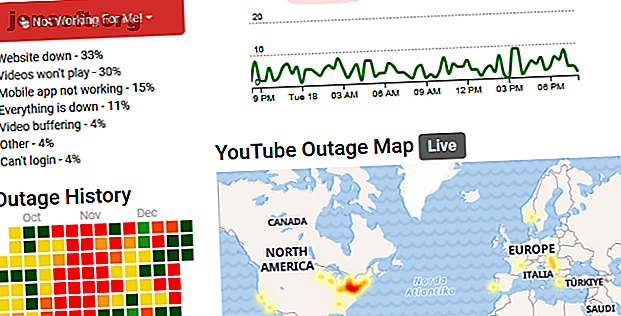
Το YouTube δεν λειτουργεί; Εδώ είναι πώς να το διορθώσετε
Το YouTube δεν λειτουργεί; Μην φοβάστε, θα σας επιστρέψουμε σύντομα για να παρακολουθήσετε αυτά τα βίντεο γάτας. Είναι πιθανό ότι το YouTube είναι κάτω για όλους, αλλά το πρόβλημα είναι πιο πιθανό στο τέλος σας.
Θα θέλατε να ανακαλύψετε 70+ χρήσιμες συμβουλές και κόλπα για το YouTube; Κατεβάστε το ΔΩΡΕΑΝ φύλλο εξαπατήσεως YouTube τώρα!Είτε τα βίντεο είναι απεριόριστα ρυθμιστικά, η εφαρμογή δεν φορτώνει, ή κάτι άλλο εξ ολοκλήρου, τα βήματα αντιμετώπισης προβλημάτων για το Chrome, το Android και το iOS θα πρέπει να σας βοηθήσουν να επαναφέρετε το YouTube.
Ελέγξτε εάν το YouTube βρίσκεται κάτω
Είναι σπάνιο για το YouTube να έχει μια πλήρη διακοπή, αλλά έχει συμβεί και πριν. Το πρώτο πράγμα που πρέπει να ελέγξετε πριν από οτιδήποτε άλλο είναι το αν το πρόβλημα είναι το ίδιο με το YouTube, και όχι οτιδήποτε στο πλευρό σας.
Δύο ιστότοποι για να σας βοηθήσουν να το κάνετε είναι downdetector.com και outage.report. Συγκεντρώνουν τις αναφορές χρηστών για να σας δείξουν ποια θέματα αναφέρθηκαν και από πού βρίσκονται στον κόσμο.

Όταν το YouTube έχει σημαντικό χρόνο διακοπής, τα καταστήματα ειδήσεων θα αναφέρουν επίσης. Ο πιο γρήγορος τρόπος για να ελέγξετε είναι να μεταβείτε στις Ειδήσεις Google και να αναζητήσετε "YouTube down" ή "διακοπή YouTube".
Έχετε διαπιστώσει ότι το YouTube φαίνεται να εργάζεται για άλλους; Αν ναι, ακολουθήστε αυτά τα βήματα αντιμετώπισης προβλημάτων.
Πώς να διορθώσετε το YouTube στο Chrome
Εάν χρησιμοποιείτε το YouTube σε μια έκδοση για επιτραπέζιους υπολογιστές του Chrome, ακολουθήστε τα παρακάτω βήματα για να προσπαθήσετε να διορθώσετε το YouTube.
1. Ενημερώστε το Chrome
Θα πρέπει πάντα να χρησιμοποιείτε την πιο πρόσφατη έκδοση του Chrome. Θα πρέπει να ενημερώνεται αυτόματα, αλλά είναι πάντα καλύτερο να κάνετε διπλό έλεγχο.

Επικολλήστε το chrome: // settings / help στη γραμμή URL και πατήστε Enter . Θα πρέπει να δείτε "Το Google Chrome είναι ενημερωμένο". Εάν δεν το κάνετε, κάντε κλικ στην επιλογή Ενημέρωση του Google Chrome και, στη συνέχεια, κάντε κλικ στην επιλογή Επανεκκίνηση .
2. Διαγράψτε τα cookies και τη μνήμη cache
Δοκιμάστε να καθαρίσετε τα cookies και τη μνήμη cache στο Chrome για να καθαρίσετε το πρόγραμμα περιήγησης. Επικολλήστε το chrome: // settings / clearBrowserData στη γραμμή URL και πατήστε Enter .

Στο αναπτυσσόμενο μενού Χρονικό διάστημα, επιλέξτε Όλος χρόνος . Επιλέξτε τα " Cookies" και άλλα δεδομένα ιστότοπων και τις αποθηκευμένες εικόνες και αρχεία . Κάντε κλικ στην επιλογή Εκκαθάριση δεδομένων .
3. Απενεργοποιήστε τις επεκτάσεις
Οι επεκτάσεις μπορούν να προκαλέσουν προβλήματα συμβατότητας με το YouTube. Για να προβάλετε τις επεκτάσεις σας, επικολλήστε το chrome: // extensions / στη γραμμή URL και πατήστε Enter .

Απενεργοποιήστε κάθε επέκταση με τη σειρά, κάνοντας κλικ στο ρυθμιστικό, ώστε να γίνει γκρι. Στη συνέχεια, δοκιμάστε ξανά το YouTube και δείτε αν έχει επιλυθεί το πρόβλημα. Αν είναι, κρατήστε την επέκταση απενεργοποιημένη και δοκιμάστε να επικοινωνήσετε με τον προγραμματιστή για να δείτε αν μπορούν να διορθώσουν το πρόβλημα.
4. Ενημέρωση προγραμμάτων οδήγησης βίντεο
Εάν τα προγράμματα οδήγησης οθόνης είναι ξεπερασμένα, μπορεί να προκαλέσουν προβλήματα στην αναπαραγωγή βίντεο. Δοκιμάστε να τις ενημερώσετε για να δείτε ότι επιλύει το ζήτημα. Για να το κάνετε αυτό, πατήστε το πλήκτρο Windows + X και κάντε κλικ στην επιλογή Διαχείριση Συσκευών (Device Manager) .

Κάντε διπλό κλικ στην επιλογή Προσαρμογείς οθόνης . Στη συνέχεια κάντε δεξί κλικ στον προσαρμογέα σας και κάντε κλικ στην επιλογή Ενημέρωση προγράμματος οδήγησης . Κάντε κλικ στην Αναζήτηση αυτόματα για ενημερωμένο λογισμικό προγράμματος οδήγησης και ακολουθήστε τον οδηγό μέσω.
Για περισσότερη υποστήριξη, ανατρέξτε στον οδηγό μας σχετικά με τον τρόπο εύρεσης και αντικατάστασης παρωχημένων προγραμμάτων οδήγησης των Windows Πώς να βρείτε και να αντικαταστήσετε παλιούς οδηγούς των Windows Πώς να βρείτε και να αντικαταστήσετε παλιούς οδηγούς των Windows Τα προγράμματα οδήγησης ενδέχεται να είναι ξεπερασμένα και χρειάζονται ενημέρωση, αλλά πώς γνωρίζετε; Εδώ είναι τι πρέπει να ξέρετε και πώς να το κάνετε. Διαβάστε περισσότερα .
5. Ελέγξτε τη σύνδεση στο Internet
Ακόμη και αν έχετε πρόσβαση σε άλλους ιστότοπους, δεν σημαίνει ότι η σύνδεσή σας στο διαδίκτυο δεν είναι βλάβη. Μπορεί να μην είναι αρκετά σταθερό για να μεταδίδει στο YouTube. Χρησιμοποιήστε την εγγενή αντιμετώπιση προβλημάτων των Windows 10 για τον εντοπισμό και την επίλυση προβλημάτων.

Πατήστε το πλήκτρο Windows + I για να ανοίξετε τις Ρυθμίσεις. Μεταβείτε στην ενότητα Ενημέρωση και ασφάλεια> Αντιμετώπιση προβλημάτων> Συνδέσεις Internet> Εκτέλεση της αντιμετώπισης προβλημάτων .
Εάν αυτό δεν λειτουργεί, ανατρέξτε στο άρθρο μας σχετικά με τη διάγνωση προβλήματος δικτύου Network Problems. 7 Διαγνωστικά κόλπα και απλά διορθωτικά προβλήματα δικτύου; 7 Διαγνωστικά κόλπα και απλές διορθώσεις Τα προβλήματα δικτύου πρέπει να διαγνωσθούν πριν να επιλυθούν. Αυτό το άρθρο καλύπτει επτά απλά κόλπα για τον καθορισμό του δικτύου σας. Διαβάστε περισσότερα για περισσότερες συμβουλές.
Πώς να διορθώσετε το YouTube σε Android και iOS
Εάν χρησιμοποιείτε το YouTube σε μια συσκευή Android ή σε μια συσκευή iOS, όπως ένα iPhone ή iPad, δοκιμάστε αυτά τα βήματα αντιμετώπισης προβλημάτων.
1. Ενημερώστε το λειτουργικό σύστημα
Το λειτουργικό σας σύστημα ενδέχεται να είναι παρωχημένο και συνεπώς το YouTube δεν μπορεί να εκτελεστεί σωστά.

Στο Android, ανοίξτε τις Ρυθμίσεις και αναζητήστε την ενημερωμένη έκδοση του λογισμικού (ή την ενημέρωση του συστήματος .) Μπορεί να βρίσκεται σε μια ενότητα Πληροφορίες για το τηλέφωνο . Αν υπάρχει διαθέσιμη μια νέα έκδοση, κατεβάστε και εγκαταστήστε την.
Στο iOS, μεταβείτε στις Ρυθμίσεις> Γενικά> Ενημέρωση λογισμικού και πραγματοποιήστε λήψη και εγκατάσταση μιας ενημερωμένης έκδοσης, εάν υπάρχει διαθέσιμη.
2. Ενημερώστε την εφαρμογή YouTube
Η εφαρμογή YouTube πρέπει πάντα να εκτελεί την πιο πρόσφατη έκδοση, ώστε να μπορείτε να επωφεληθείτε από τις πιο πρόσφατες λειτουργίες και διορθώσεις σφαλμάτων.

Στο Android, ανοίξτε το Play Store, σύρετε από τα αριστερά για να ανοίξετε την πλαϊνή μπάρα και, στη συνέχεια, πατήστε Οι εφαρμογές και τα παιχνίδια μου . Θα βρίσκεστε στην καρτέλα Ενημερώσεις . Όλες οι εφαρμογές που χρειάζονται μια ενημέρωση θα βρίσκονται στην ενότητα Εκκρεμείς ενημερώσεις . Αν το YouTube είναι εδώ, πατήστε Ενημέρωση .
Στο iOS, ανοίξτε το App Store και πατήστε την καρτέλα Ενημερώσεις . Αν δείτε το YouTube σε αυτήν τη λίστα, πατήστε Ενημέρωση .
3. Διαγράψτε την προσωρινή μνήμη και τα δεδομένα του YouTube
Εάν έχετε χρησιμοποιήσει την εφαρμογή YouTube για λίγο, ένα μεγάλο μέρος της προσωρινής μνήμης και των δεδομένων θα μπορούσε να έχει δημιουργήσει και να προκαλέσει προβλήματα.

Στο Android, μεταβείτε στις Ρυθμίσεις> Εφαρμογές> YouTube> Αποθήκευση . Επιλέξτε Εκκαθάριση προσωρινής μνήμης και δείτε εάν διορθώνει το πρόβλημα. Εάν όχι, επιστρέψτε εδώ και πατήστε Διαγραφή δεδομένων .
Στην iOS, ο καλύτερος τρόπος για να γίνει αυτό είναι να απεγκαταστήσετε και να επανεγκαταστήσετε το YouTube. Πατήστε παρατεταμένα την εφαρμογή στην αρχική οθόνη και πατήστε Διαγραφή . Στη συνέχεια, κατευθυνθείτε στο Play Store και κάντε ξανά λήψη του YouTube.
4. Συγχρονισμός ημερομηνίας και ώρας
Η εφαρμογή YouTube μπορεί να έχει προβλήματα αν η ημερομηνία και η ώρα της συσκευής σας δεν ευθυγραμμίζονται με εκείνη του διακομιστή YouTube. Ο καλύτερος τρόπος για να επιλύσετε αυτό το ζήτημα είναι να επιτρέψετε στο δίκτυό σας να χειρίζεται αυτόματα την ημερομηνία και την ώρα.

Στο Android, μεταβείτε στις Ρυθμίσεις> Γενική διαχείριση> Ημερομηνία και ώρα και μετακινήστε την ημερομηνία και ώρα αυτόματα σε Ενεργοποιημένη .
Στο iOS, μεταβείτε στις Ρυθμίσεις> Γενικά> Ημερομηνία & Ώρα και ολισθήστε Ρυθμίστε αυτόματα σε Ενεργοποίηση .
5. Ελέγξτε τη σύνδεση στο Internet
Το YouTube μπορεί να μην λειτουργεί, εάν το διαδίκτυο σας αγωνίζεται να συνδεθεί σωστά. Στο Android, μεταβείτε στις Ρυθμίσεις> Συνδέσεις . Στο iOS, μεταβείτε στις Ρυθμίσεις .
Πρώτα, ενεργοποιήστε και απενεργοποιήστε τη λειτουργία Πτήσης . Αυτό μπορεί συχνά να ανανεώσει τις ρυθμίσεις δικτύου και να λύσει το πρόβλημα. Στη συνέχεια, δοκιμάστε να συνδεθείτε μέσω του Wi-Fi ή του τηλεφωνικού σας δικτύου (όποια από τις ρυθμίσεις δεν χρησιμοποιείτε από προεπιλογή). Εάν αυτό δεν λειτουργεί, δοκιμάστε να απενεργοποιήσετε το Bluetooth.

Ακόμα καμία τύχη; Μπορείτε να επαναφέρετε πλήρως τη σύνδεση δικτύου. Στο Android, μεταβείτε στις Ρυθμίσεις> Γενική διαχείριση> Επαναφορά> Επαναφορά ρυθμίσεων δικτύου . Στο iOS, μεταβείτε στις Ρυθμίσεις> Γενικές ρυθμίσεις> Επαναφορά> Επαναφορά ρυθμίσεων δικτύου .
Βελτιώστε το YouTube με τις επεκτάσεις
Αν έχετε ακολουθήσει όλα αυτά τα βήματα αντιμετώπισης προβλημάτων, το YouTube θα πρέπει να ξαναπαίρνει και να λειτουργεί ξανά. Αν δεν είναι, τότε μπορείτε να ζητήσετε περαιτέρω βοήθεια στα σχόλια παρακάτω αυτού του άρθρου.
Υποθέτοντας ότι το YouTube λειτουργεί και πάλι, γιατί δεν το κάνουμε ακόμα καλύτερο; Μπορείτε να το κάνετε με αυτές τις εφαρμογές και επεκτάσεις ιστού του YouTube που σας επιτρέπουν να κάνετε κλιπ βίντεο, να αναζητάτε κείμενο μέσα σε βίντεο, να προσθέτετε σημειώσεις σε βίντεο και πολλά άλλα.
Ψάχνετε τον ιστότοπο τυχερών παιχνιδιών του YouTube; Αυτό δεν συμβαίνει πια. Δοκιμάστε αυτές τις εναλλακτικές λύσεις τυχερών παιχνιδιών στο YouTube Οι καλύτερες εναλλακτικές λύσεις τυχερών παιχνιδιών YouTube για τους παίκτες Οι καλύτερες εναλλακτικές λύσεις τυχερών παιχνιδιών YouTube για τους παίκτες Το YouTube Gaming δεν είναι τίποτα άλλο, επομένως εδώ είναι οι καλύτερες εναλλακτικές λύσεις στο YouTube Gaming για να γεμίσετε το κενό. Διαβάστε περισσότερα αντί:
Εξερευνήστε περισσότερα σχετικά με: Online Video, Αντιμετώπιση προβλημάτων, YouTube.

